CentOS 安装 MySQL 详解
[](()删除 mariadb
如果不存在(上面检查结果返回空)则跳过步骤
shell> rpm -e --nodeps mariadb-server
shell> rpm -e --nodeps mariadb
shell> rpm -e --nodeps mariadb-libs
其实 yum 方式安装是可以不用删除 mariadb 的,安装 MySQL 会覆盖掉之前已存在的 mariadb
[](()检查 MySQL
shell> rpm -qa|grep mysql
[](()删除 MySQL
如果不存在(上面检查结果返回空)则跳过步骤
shell> rpm -e --nodeps xxx
[](()1、添加 MySQL Yum Repository
从 CentOS 7 开始,MariaDB 成为 Yum 源中默认的数据库安装包。也就是说在 CentOS 7 及以上的系统中使用 yum 安装 MySQL 默认安装的会是 MariaDB(MySQL 的一个分支)。如果想安装官方 MySQL 版本,需要使用 MySQL 提供的 Yum 源。
[](()下载 MySQL 源
[官网地址](()
查看系统版本:
shell> cat /etc/redhat-release
CentOS Linux release 7.6.1810 (Core)
选择对应的版本进行下载,例如 CentOS 7 当前在官网查看[最新 Yum 源的下载地址](()。
shell> wget https://dev.mysql.com/get/mysql80-community-release-el7-3.noarch.rpm
[](()安装 MySQL 源
shell> sudo rpm -Uvh platform-and-version-specific-package-name.rpm
例如 CentOS7 当前最新 MySQL 源安装:
shell> sudo rpm -Uvh mysql80-community-release-el7-3.noarch.rpm
检查是否安装成功
执行成功后会在**/etc/yum.repos.d/目录下生成两个 repo 文件 mysql-community.repo 及 mysql-community-source.repo**
并且通过 yum repolist 可以看到 mysql 相关资源
shell> yum repolist enabled | grep "mysql.-community."
!mysql-connectors-community/x86_64 MySQL Connectors Community 108
!mysql-tools-community/x86_64 MySQL Tools Community 90
!mysql80-community/x86_64 MySQL 8.0 Community Server 113
[](()2、选择 MySQL 版本
使用 MySQL Yum Repository 安装 MySQL,默认会选择当前最新的稳定版本,例如通过上面的 MySQL 源进行安装的话,默安装会选择 MySQL 8.0 版本,如果就是想要安装该版本,可以直接跳过此步骤,如果不是,比如我这里希望安装 MySQL5.7 版本,就需要“切换一下版本”:
查看当前 MySQL Yum Repository 中所有 MySQL 版本(每个版本在不同的子仓库中)
shell> yum repolist all | grep mysql
切换版本
shell> sudo yum-config-manager --disable mysql80-community
shell> sudo yum-config-manager --enable mysql57-community
除了使用 yum-config-manager 之外,还可以直接编辑**/etc/yum.repos.d/mysql-community.repo**文件
enabled=0 禁用
[mysql80-community]
name=MySQL 8.0 Community Server
baseurl=http://repo.mysql.com/yum/mysql-8.0-community/el/7/$basearch/
enabled=0
gpgcheck=1
gpgkey=file:///etc/pki/rpm-gpg/RPM-GPG-KEY-mysql
代码 enabled=1 启用
Enable to use MySQL 5.7
[mysql57-community]
name=MySQL 5.7 Community Server
baseurl=http://repo.mysql.com/yum/mysql-5.7-community/el/7/$basearch/
enabled=1
gpgcheck=1
gpgkey=file:///etc/pki/rpm-gpg/RPM-GPG-KEY-mysql
检查当前启用的 MySQL 仓库
shell> yum repolist enabled | grep mysql
如果同时启用了多个仓库,安装时会选择最新版本
[](()3、安装 MySQL
shell> sudo yum install mysql-community-server
该命令会安装 MySQL 服务器 (mysql-community-server) 及其所需的依赖、相关组件,包括 mysql-community-client、mysql-community-common、mysql-community-libs 等
如果带宽不够,这个步骤时间会比较长,请耐心等待~
[](()4、启动 MySQL
启动
shell> sudo systemctl start mysqld.service
CentOS 6:
shell> sudo service mysqld start
查看状态
shell> sudo systemctl status mysqld.service
CentOS 6:
shell> sudo service mysqld status
停止
shell> sudo systemctl stop mysqld.service
CentOS 6:
shell> sudo service mysqld stop
重启
shell> sudo systemctl restart mysqld.service
CentOS 6:
shell> sudo service mysqld restart
[](()5、修改密码
[](()初始密码
MySQL 第一次启动后会创建超级管理员账号 root@localhost,初始密码存储在日志文件中:
shell> sudo grep 'temporary password' /var/log/mysqld.log
[](()修改默认密码
shell> mysql -uroot -p
mysql> ALTER USER 'root'@'localhost' IDENTIFIED BY '123456';
ERROR 1819 (HY000): Your password does not satisfy the current policy requirements
出现上面的提示是因为密码太简单了,解决方法如下:
使用复杂密码,MySQL 默认的密码策略是要包含数字、字母及特殊字符;
如果只是测试用,不想用那么复杂的密码,可以修改默认策略,即 validate_password_policy(以及 validate_password_length 等相关参数),使其支持简单密码的设定,具体方法可以自行百度;
修改配置文件/etc/my.cnf,添加 validate_password=OFF,保存并重启 MySQL
mysql> ALTER USER 'root'@'localhost' IDENTIFIED BY '123456';
Query OK, 0 rows affected (0.00 sec)
[](()6、允许 root 远程访问
mysql> GRANT ALL PRIVILEGES ON . TO 'root'@'%' IDENTIFIED BY '123456' WITH GRANT OPTION;
mysql> FLUSH PRIVILEGES;
[](()7、设置编码为 utf8
[](()查看编码
mysql> SHOW VARIABLES LIKE 'character%';
《一线大厂 Java 面试题解析+后端开发学习笔记+最新架构讲解视频+实战项目源码讲义》无偿开源 威信搜索公众号【编程进阶路】
[](()设置编码
编辑/etc/my.cnf,[mysqld]节点增加以下代码:
[mysqld]
character_set_server=utf8
init-connect='SET NAMES utf8'
[](()8、设置开机启动
shell> systemctl enable mysqld
shell> systemctl daemon-reload
[](()二、RPM
除安装过程外,其他步骤和 yum 方式安装相同,不再赘述
[](()0、删除已旧版本
略
[](()1、下载 MySQL 安装包
[下载地址](()
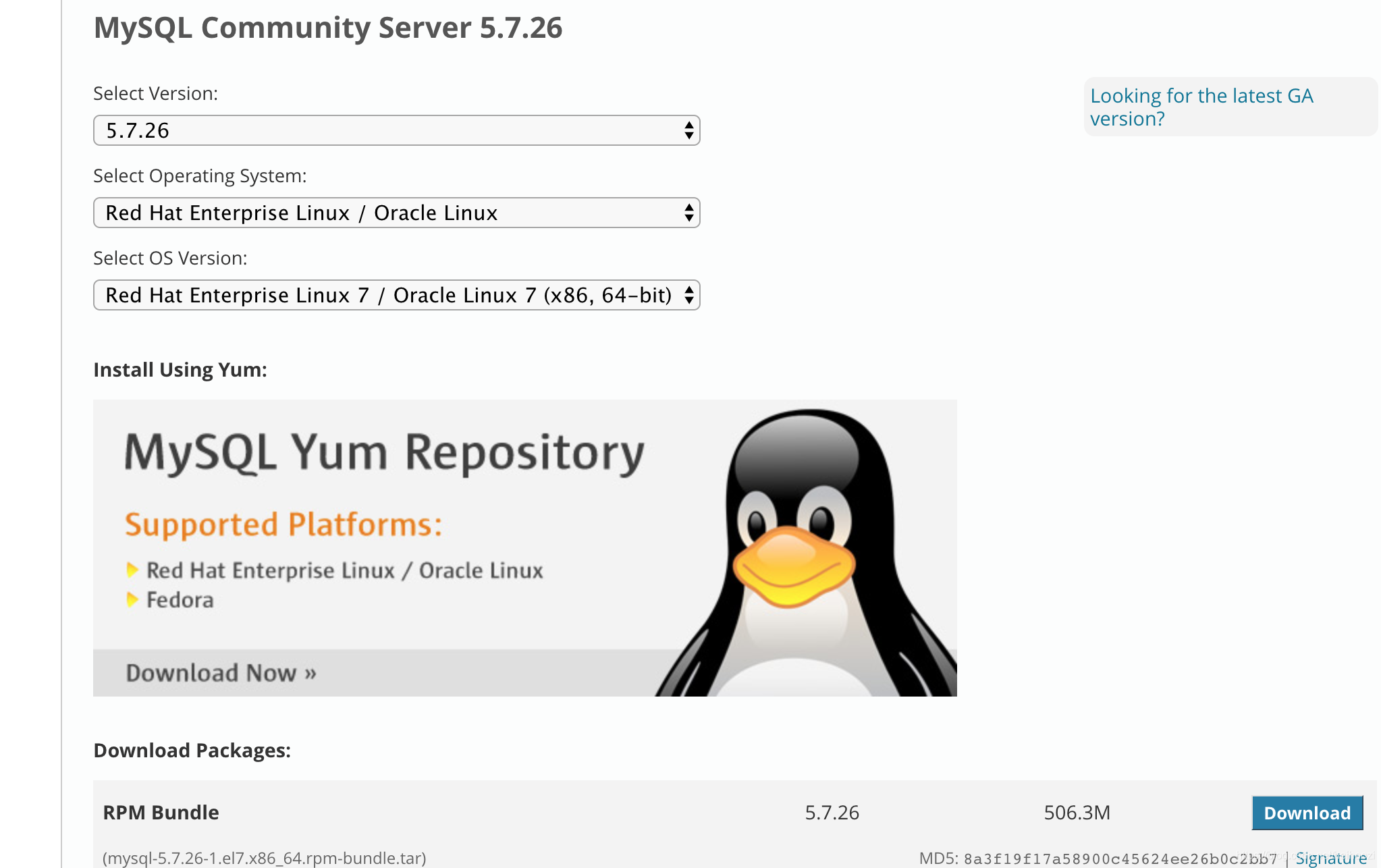
选择对应的版本:
shell> wget https://dev.mysql.com/get/Downloads/MySQL-5.7/mysql-5.7.26-1.el7.x86_64.rpm-bundle.tar
[](()2、安装 MySQL
[](()解压(解打包)
shell> tar -xvf mysql-5.7.26-1.el7.x86_64.rpm-bundle.tar
tar -xvf mysql-5.7.26-1.el7.x86_64.rpm-bundle.tar
mysql-community-embedded-devel-5.7.26-1.el7.x86_64.rpm
mysql-community-libs-5.7.26-1.el7.x86_64.rpm
mysql-community-embedded-5.7.26-1.el7.x86_64.rpm
mysql-community-test-5.7.26-1.el7.x86_64.rpm
mysql-community-embedded-compat-5.7.26-1.el7.x86_64.rpm
mysql-community-common-5.7.26-1.el7.x86_64.rpm
mysql-community-devel-5.7.26-1.el7.x86_64.rpm
mysql-community-client-5.7.26-1.el7.x86_64.rpm
mysql-community-server-5.7.26-1.el7.x86_64.rpm
我们主要安装的是这四个(如果有需要也可以一并安装其它的):
mysql-community-libs-5.7.26-1.el7.x86_64.rpm
mysql-community-common-5.7.26-1.el7.x86_64.rpm
mysql-community-client-5.7.26-1.el7.x86_64.rpm
mysql-community-server-5.7.26-1.el7.x86_64.rpm











评论